电脑网络无法识别怎么办?Win7专业版解决网络无法识别的办法
2020-07-23 09:13作者:小飞
其实win7跟XP系统是一样的,在安装一些软件应用的时候,总是会出现一些奇奇怪怪的问题,例如:网络无法识别、开机速度缓慢等等情况,但是检测驱动或者其他硬件的话,都是非常正常的,那么你可知道到底问题出现在哪里?接下来,我将要向大伙讲解下三种可以帮助你解决识别不了网络的方法。
一、网卡驱动问题
1、在桌面上鼠标右击计算机图标,选择属性。
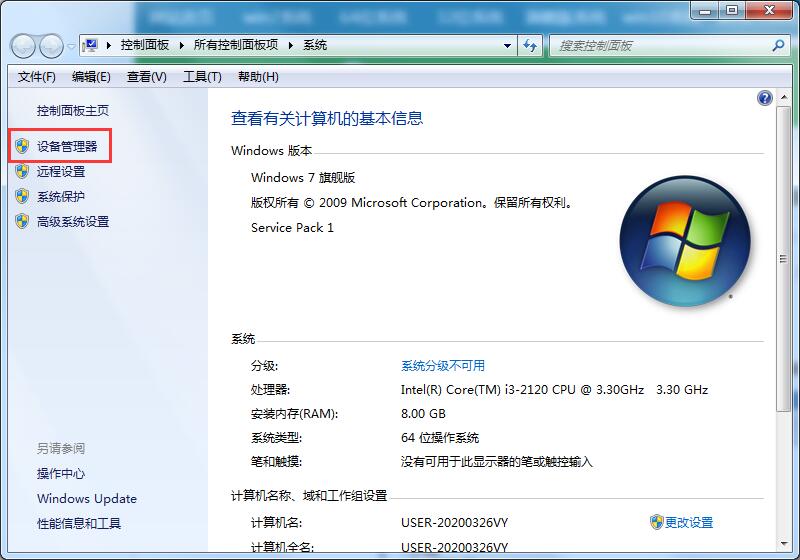
2、选择【设备管理器】,在设备管理器的界面下方找到【网络适配器】选项。
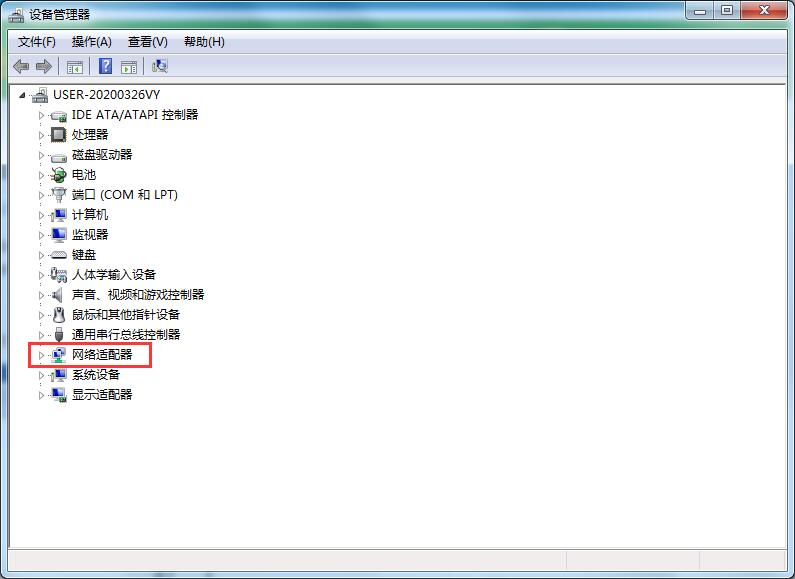
3、然后打开驱动刘表,我们将其禁用驱动,随后又点击启用操作。
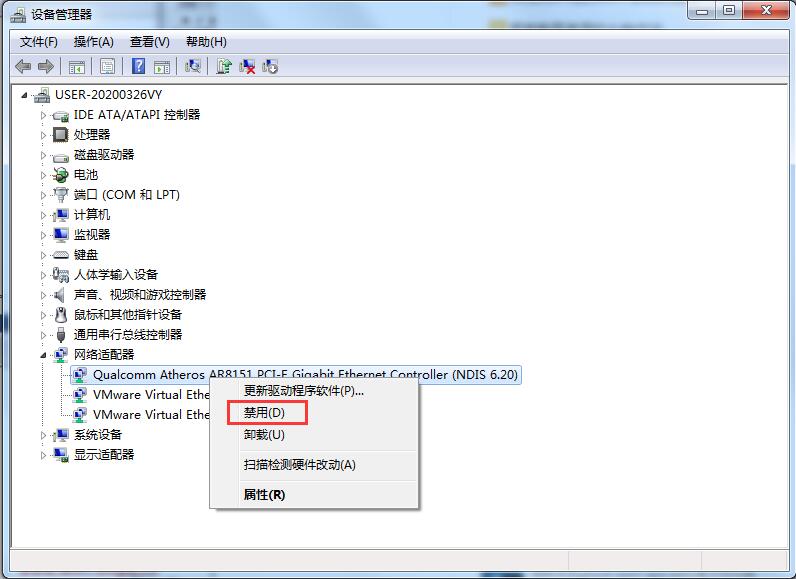
二、更改适配器设置
1、打开网络和共享中心,进入到网络鼠标页面,找到【更改适配器设置】选项。
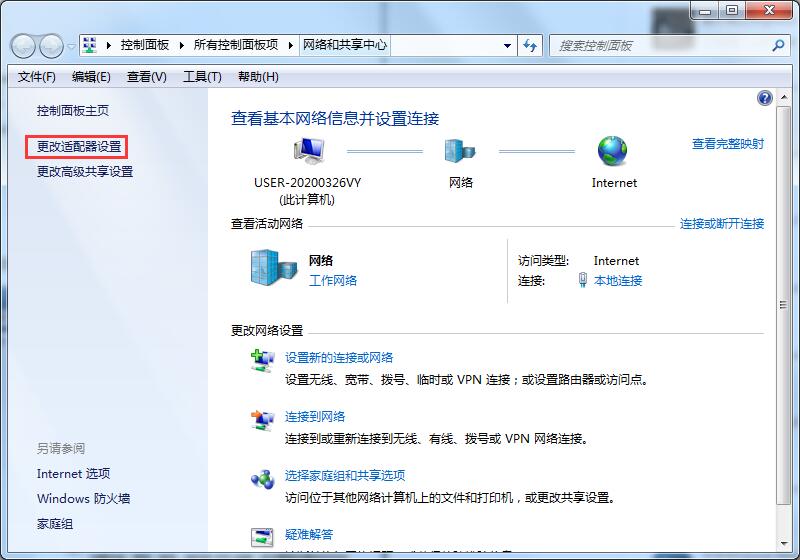
2、进来之后选择本地连接,鼠标右键选择鼠标,进入到属性对话框,在其下方点击【安装】选项。
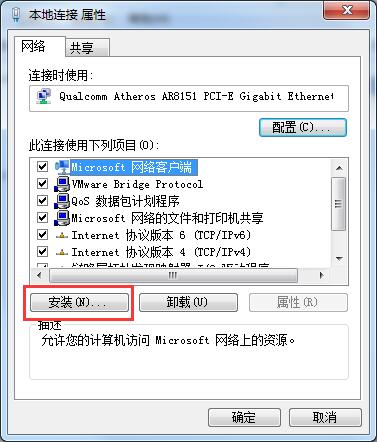
3、接下来进入到选择网络功能类型界面,我们选择协议选项,然后点击下方的添加按钮进行添加。

4、最后添加完后,在弹出的网络协议对话框内选择,ReliableMulticast Protocol协议,然后点击确定即可。
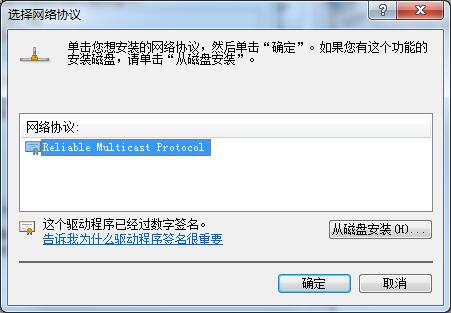
三、启动服务项问题
1、打开运行窗口,输入services.msc指令进入服务界面。
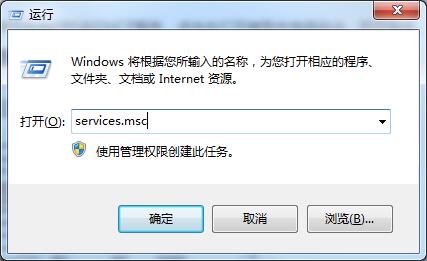
2、服务列表中找到DNS和DHCP服务,点击在打开类型中选择自动,即可完成。
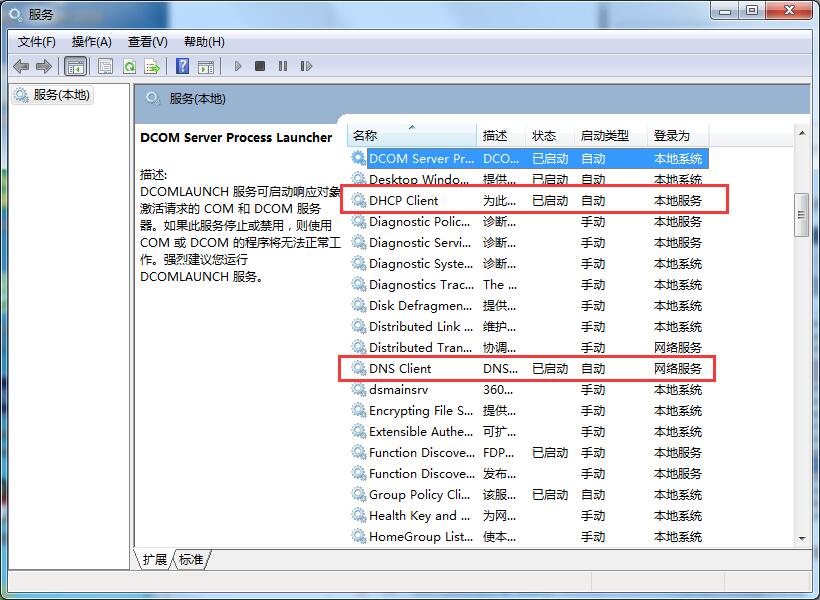
以上就是Win7系统无法识别网络的解决方法,希望可以帮助到你。
-
免费下载
番茄花园Win7系统64位优化正式版 V2020.07
4.83 GB
标签:win7系统